Operační systém Windows XP si získal srdce mnoha uživatelů a stal se jedním z nejoblíbenějších vydání této platformy. Jeho stabilita a celková spolehlivost byly tehdy na špičkové úrovni. Uživatelé, kteří nyní pracují s Windows 10, často vzpomínají na Windows XP s nostalgií, podobně jako na Windows 7. Ačkoli se Windows 10 v oblasti stability značně zlepšil, pro ty, kterým se stýská po designu XP, existuje řešení. Pomocí speciální aplikace lze vzhled Windows 10 přeměnit na podobu, kterou měl Windows XP.
Potřebné nástroje
Pro dosažení vzhledu Windows XP na Windows 10 budete potřebovat:
Transformace Windows 10 na Windows XP
Nejprve si stáhněte a nainstalujte aplikaci NeoClassic UI. Po spuštění aktivujte volbu „Zobrazit všechna nastavení“.
Úprava nabídky Start
Přejděte na záložku „Styl nabídky Start“. Zde vyberte možnost „Classic Two Column“.
Pod touto volbou klikněte na „Vybrat vzhled“. V novém okně vyberte z rozbalovacího seznamu motiv „Windows XP Luna“.
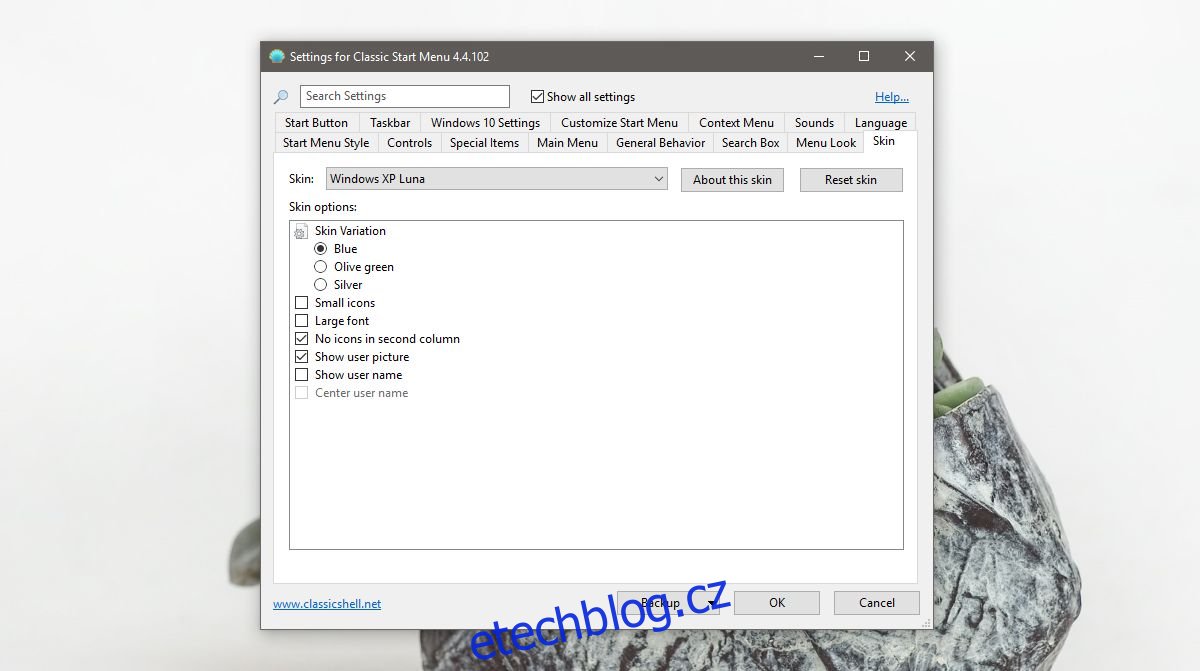
Vraťte se na záložku „Styl nabídky Start“ a v dolní části klikněte na „Nahradit tlačítko Start“. Vyberte stažený obrázek tlačítka Start.
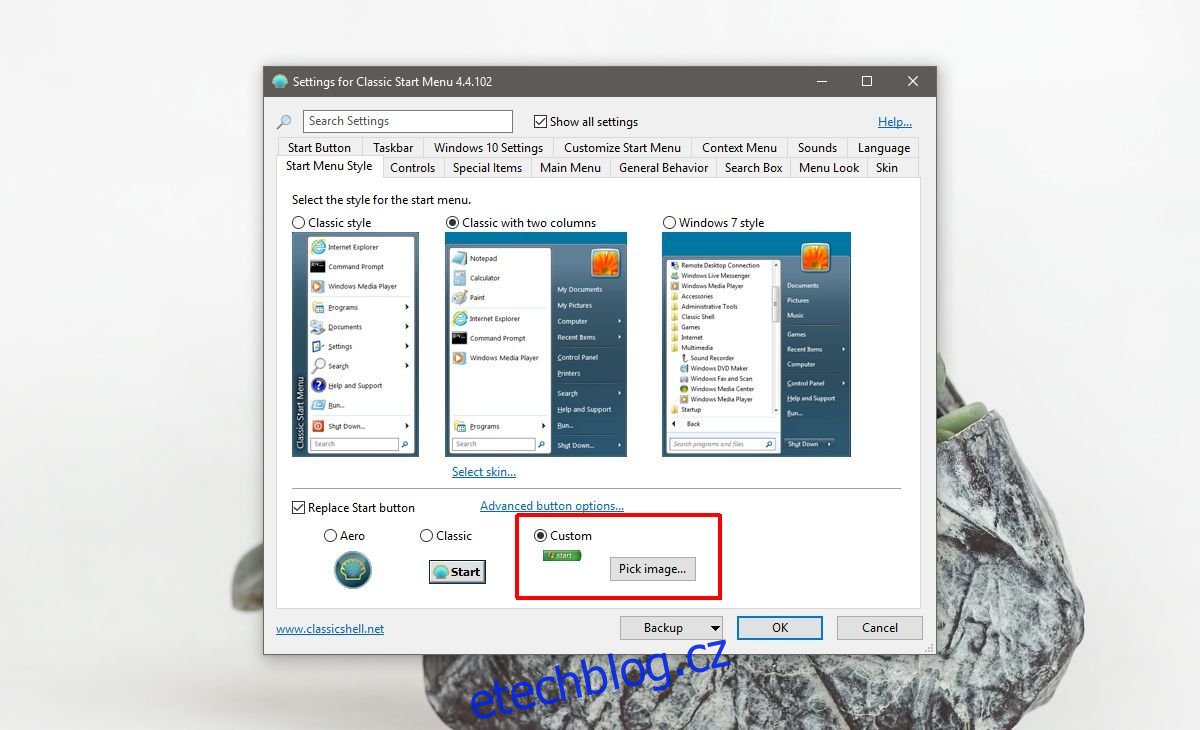
Konfigurace hlavního panelu
Přepněte se na záložku „Hlavní panel“. Zde budete muset provést několik změn. Aktivujte možnost „Přizpůsobit hlavní panel“ a následně zvolte „Textura hlavního panelu“. Nyní vyhledejte a vyberte stažený soubor s texturou.
V sekci „Horizontální roztahování“ vyberte možnost „Dlaždice“.
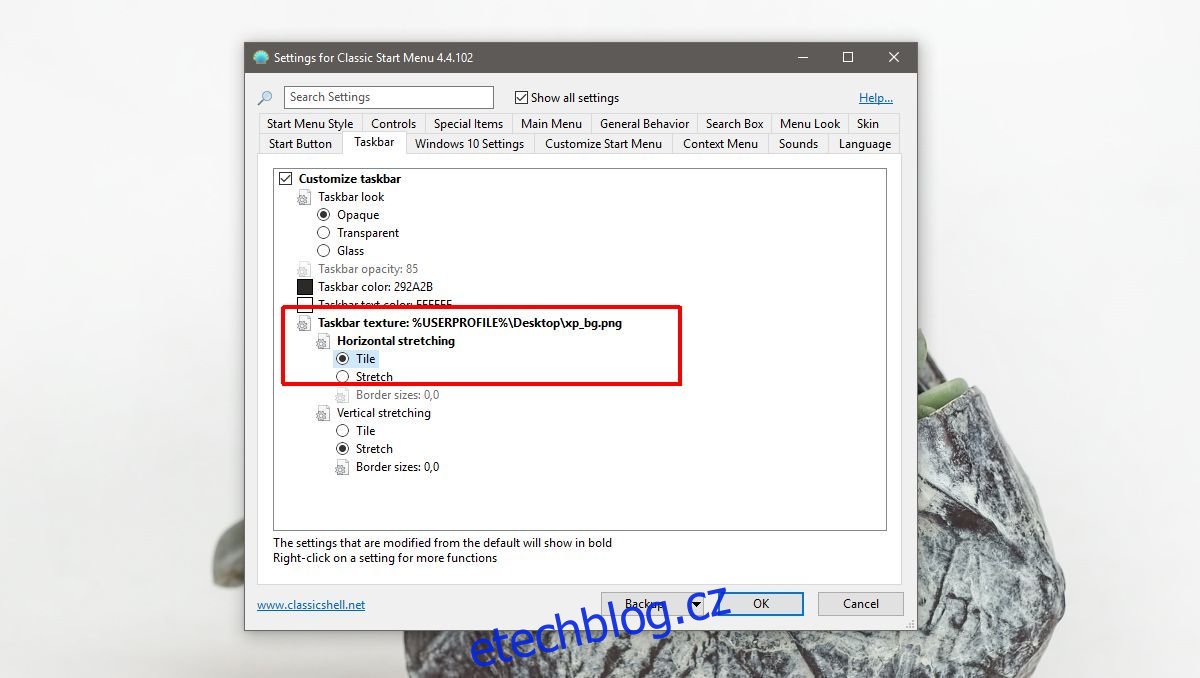
Na ploše klikněte pravým tlačítkem na hlavní panel a zrušte zaškrtnutí položky „Zobrazit tlačítko zobrazení úloh“. V sekci Cortana vyberte „Skrytý“.
Změna barevného schématu
Otevřete „Nastavení“ Windows 10. Přejděte do sekce „Přizpůsobení“ a vyberte záložku „Barvy“. Zde zvolte modrý odstín, který se nachází v prvním sloupci třetí řady.
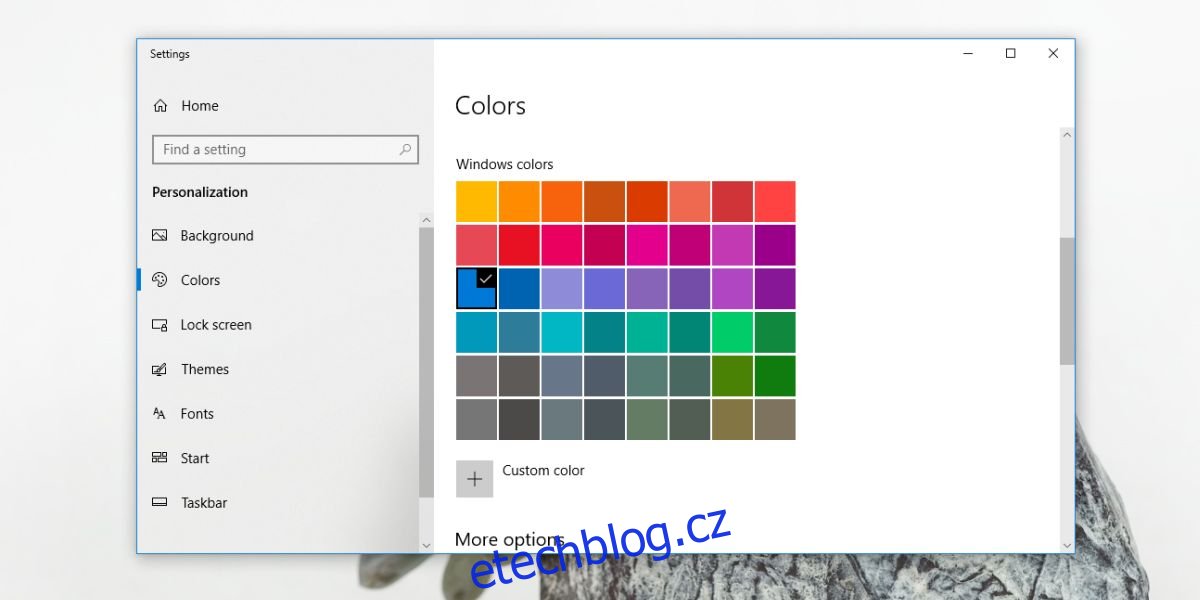
Ujistěte se, že jste povolili zobrazení barvy v pruhu zvýraznění, nabídce Start a centru akcí. Dále aktivujte efekty průhlednosti.
Nastavení tapety
V aplikaci „Nastavení“, v sekci „Přizpůsobení“, vyberte záložku „Pozadí“ a nastavte tapetu známou z Windows XP – „Bliss“.
Takto by mělo vypadat vaše prostředí po dokončení všech kroků.

Tento postup byl ověřen na Windows 10 verze 1803. Aplikace, která umožňuje přeměnu vzhledu, je forkem aplikace ClassicStart, jejíž vývoj byl ukončen a která již není kompatibilní s verzí 1803. NeoClassix UI je stále aktivně vyvíjen a očekává se, že bude bezproblémově fungovat i v budoucích verzích Windows 10, například Redstone 5.
Toto nové uživatelské rozhraní má ovšem i svá omezení. Vzhled oken Průzkumníka souborů a dalších aplikací UWP se nezmění. Ty se řídí odlišnými designovými pravidly, a proto jejich vzhled nelze upravit pomocí této aplikace.
Pokud se budete chtít vrátit k původnímu vzhledu, stačí kliknout pravým tlačítkem na tlačítko Start a v kontextové nabídce zvolit „Konec“. Tím se aplikace NeoClassic-UI ukončí a většina provedených změn se vrátí zpět. Tapetu a barvu akcentu si budete muset nastavit ručně.